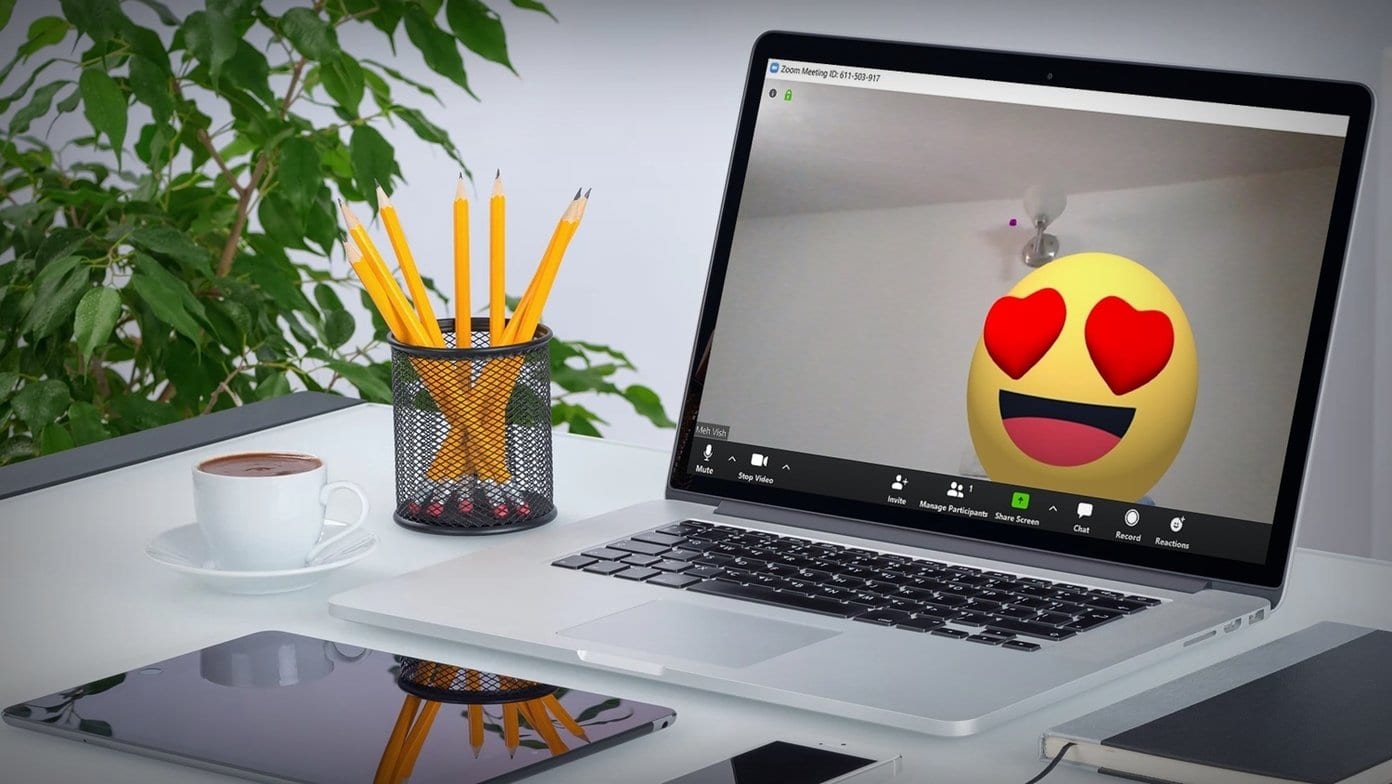
A loucura que define o Snapchat não se limita ao aplicativo Snapchat. Você pode usar seus filtros na maioria dos aplicativos de bate-papo por vídeo no seu PC. Quando dizemos aplicativos de vídeo, queremos dizer até os aplicativos formais de bate-papo por vídeo, como Skype, Microsoft Teams, Hangouts e até Zoom. Aqui, mostraremos como adicionar ou remover filtros do Snapchat das suas reuniões do Zoom.

É possível com a ajuda do aplicativo de desktop do Snapchat, conhecido como Snap Camera. Você não pode publicar na sua conta do Snapchat a partir do aplicativo de desktop. Você pode usá-lo apenas para adicionar um filtro às suas fotos ou vídeos.
Vamos ver como tornar suas reuniões formais informais usando filtros engraçados do Snapchat nas videoconferências do Zoom.
Como adicionar um filtro para ampliar a reunião
Para usar os filtros do Snapchat na sua reunião do Zoom, você precisa instalar o aplicativo Snap Camera, executá-lo em segundo plano e alterar o aplicativo da câmera no Zoom. Aqui estão as etapas em detalhes:
Etapa 1. Instale o aplicativo Snap Camera
Baixe o aplicativo Snap Camera no link fornecido abaixo. Os requisitos mínimos para o Snap Camera funcionar são o Windows 7 SP1 (64 bits) ou mais recente e o MacOS 10.11 ou mais recente.
Abra o link acima. Role para baixo na página e marque a caixa ao lado de "Eu li o …" Digite seu endereço de e-mail e clique no botão de download do computador necessário.


Após o download do arquivo, clique nele para instalá-lo. Siga as instruções na tela para concluir o processo de instalação.
Etapa 2. Execute o aplicativo
Quando o aplicativo Snap Camera for instalado com sucesso, inicie-o. Você verá a visualização da câmera ao vivo. Clique em qualquer filtro da lista disponível na parte inferior.


Agora, para usar os filtros em outros aplicativos, como Zoom, Hangout, Microsoft Teams, é necessário mantê-lo em execução em segundo plano. Para isso, minimize o aplicativo clicando no ícone minimizar. Não feche o aplicativo.


Se você vir Nenhuma entrada da câmera disponível, feche o aplicativo e abra-o novamente. Ou clique no ícone de configurações no canto superior direito e selecione a câmera apropriada na lista.


Nota: O aplicativo Snap Camera continuará usando a câmera quando o aplicativo estiver sendo executado em segundo plano. Se você não estiver usando, feche o aplicativo.
Etapa 3. Troque a câmera no zoom
Por fim, você precisa alterar a câmera de entrada no seu aplicativo de vídeo. Nesse caso, Zoom. As etapas diferem dependendo de você ter ingressado em uma reunião ou não. Vamos verificar os dois.
Nota: Continue executando a Snap Camera em segundo plano para usar seus filtros.
Método 1. Troque a câmera antes de ingressar em uma reunião
Passo 1: Inicie o aplicativo Zoom no seu PC. Se você ainda não participou de uma reunião, clique no ícone de configurações no canto superior direito.


Passo 2: Clique na guia Vídeo no painel esquerdo. Em seguida, escolha Snap Camera na caixa suspensa disponível ao lado de Camera.


Feche a janela. Agora, suas reuniões usarão o vídeo do aplicativo Snap Camera. Se você estiver usando um filtro da Snap Camera, ele será exibido na reunião de Zoom.
Nota: Para remover o filtro, repita as etapas e mude a câmera para a outra listada na caixa suspensa Câmera.
Método 2. Trocar a câmera em uma reunião
Se você faz parte de uma reunião e decide surpreender seus colegas de equipe, pode mudar a câmera instantaneamente. Para isso, clique na pequena seta para cima ao lado de Iniciar vídeo na sua reunião. Escolha Snap Camera na lista. É isso aí. Qualquer filtro que esteja ativo na sua câmera Snap refletirá na sua reunião de zoom em andamento. Abra o aplicativo Snap Camera para alterar o filtro.


Para remover o filtro, selecione uma câmera diferente ao clicar na pequena seta para cima.
Correção: os filtros do Snapchat não funcionam no zoom
Caso os filtros não funcionem no aplicativo Zoom, feche o aplicativo Zoom e tente novamente. Você também deve tentar reiniciar o seu PC. Se o problema persistir, desinstale o Snap Camera primeiro e depois o Zoom. Em seguida, instale-os novamente.
Dicas e truques para usar o Snap Camera no PC
Aqui estão algumas dicas úteis para fazer o melhor uso da câmera Snap no seu PC.
Compartilhar filtros
O aplicativo Snap Camera é carregado com muitos filtros legais. Às vezes, descobrimos um filtro exclusivo que queremos compartilhar com outras pessoas. Para isso, passe o mouse sobre o filtro. Clique no ícone de três pontos e selecione o link Copiar lente. Compartilhe o link com seu amigo. Você também pode compartilhá-lo no chat do Zoom.


Favorito seu filtro
Se você usa um determinado filtro com frequência, pode adicioná-lo à sua lista de favoritos. Para isso, passe o mouse sobre o filtro. Em seguida, clique no ícone de estrela.


Para visualizar os itens com estrela, clique no ícone Iniciar, no canto superior esquerdo do aplicativo Snap Camera.


Criar teclas de atalho
Para acesso mais rápido aos seus filtros e outras funções no aplicativo Snap Camera, como tirar fotos, iniciar / parar a gravação, etc., você pode criar teclas de atalho para eles. As teclas de atalho são uma combinação de certas teclas que você precisa pressionar para iniciar a função.
Para adicionar uma tecla de atalho para funções, clique no ícone de configurações no canto superior direito do aplicativo Snap Camera. Em seguida, role para baixo e insira suas teclas de atalho nas caixas disponíveis. Ou seja, pressione as teclas juntas.


Para criar uma tecla de atalho para um filtro, clique no filtro e você verá a opção Disparo personalizado na janela de visualização de vídeo. Digite a tecla de atalho. Agora, sempre que quiser acessar o filtro, pressione as teclas de atalho do teclado.


Seja cuidadoso
Adicionar filtros do Snapchat aos seus vídeos é bastante divertido. Porém, sugerimos limitar seu uso nas reuniões informais, já que nem todo mundo gosta da idéia de conversar com uma banana ou uma batata. Portanto, use-o de vez em quando quando souber que outros participantes concordariam.
Próximo:
Você pode usar o Google Duo para videoconferências? Descubra como o Zoom difere do Google Duo usando o próximo link.
Última atualização em 8 de abril de 2020

